Jak wypozycjonować stronę WWW? (3)
Kolejny odcinek cyklu dotyczącego prawidłowego pozycjonowania strony firmowej w Internecie. Tym razem autor skupia się na budowie sieci zaplecza.
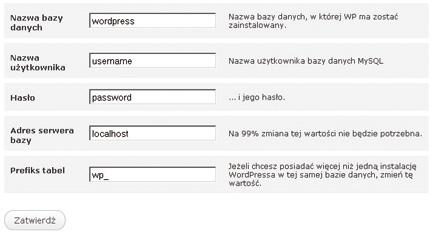
Krok 1 – instalator WordPress
Rys. S. Fiecek
Stworzenie zaplecza powinno się zacząć od wyboru skryptów dostępnych w Internecie. Najbardziej popularne i spotykane w sieci zaplecza są wykonane na podstawie skryptów portalowych Typo3, Drupal, Joomla oraz skryptów blogowych np. WordPress. Do wyboru mamy całą gamę innych skryptów, które są dostępne i udostępniane bezpłatnie w Internecie. Pozycjonerzy często wprowadzają indywidualnie własne poprawki do istniejących systemów, aby w jak największym stopniu wykorzystać ich potencjał. Istnieją również gotowe rozwiązania, automaty, które w dużej mierze wykonują prace za pozycjonerów. W naszym przypadku skupimy się na systemie blogowym WordPress, który wbrew pozorom posiada bardzo dużo funkcji i możliwości.
Skrypt WordPress wymaga posiadania min. serwera wirtualnego, który obsługuje PHP (v. 4.1 lub wyższa) oraz bazy danych MySQL (3.23.23 lub wyższa), może to nawet być darmowy serwer. Bardzo ważna zasada pod kątem bezpieczeństwa naszej witryny (pozycjonowanej) – nie tworzymy zaplecz na tych samych serwerach, adresach IP, co strona, którą będziemy chcieli pozycjonować.
Instalacja
Działania zaczynamy od pobrania aktualnej wersji WordPress z oficjalnej strony http://pl.wordpress.org/ (aktualna wersja na dzień pisania artykułu to 2.9.2). Następny krok to rozpakowanie paczki i załadowanie na serwer WWW. Blog WordPress ma wbudowany intuicyjny instalator, który uruchamiamy przez wywołanie adresu domeny, na której będzie zainstalowany system, np. http://www.adres-zaplecza.pl.
W pierwszym kroku instalatora uzupełniamy pola danymi, które otrzymaliśmy podczas rejestracji, zamówienia serwera wirtualnego. Na uwagę zasługuję pozycja „Prefix tabel” – tutaj warto wpisać prefiks, który będzie kojarzony z nazwą domeny, na której zostanie wykonana instalacja. Nadanie unikalnego prefiks pozwoli nam zachować porządek w bazie danych.
Po wprowadzeniu poprawnych danych pojawi się przycisk potwierdzający uruchomienie instalatora:
- Tytuł blogu: w tym miejscu określamy tytuł strony zaplecza, który będzie używany na każdej podstronie serwisu.
- Twój e-mail: adres e-mail administrator, który zakłada blog – dane do konta zostaną również wysłane na wskazany adres po kliknięciu przycisku „Zainstaluj WordPressa”.
Konfiguracja WordPress
Panel administrator ma bardzo dużo wbudowanych opcji, jest intuicyjny i łatwy do opanowania. Posiada m.in. możliwość dodawania nowych wpisów, tworzenia kategorii, linków. Funkcjonalność szybkiej zmiany szablonów strony, zarządzanie wtyczkami, narzędzia to tylko kilka funkcjonalności zasługujących na uwagę.
Pierwszym krokiem po zainstalowaniu i zalogowaniu jest kliknięcie w zakładkę „Wygląd” oraz „Motywy”. Do dyspozycji mamy w standardzie wybór dwóch szablonów, które po kliknięciu i zatwierdzeniu automatycznie są aktywowane na stronie. Tutaj warto poświęcić trochę czasu, ażeby stworzyć lub po prostu pobrać ciekawy bezpłatny motyw (szablon). Bezpłatne szablony można pobrać z np. http://wordpress.org/extend/themes/.
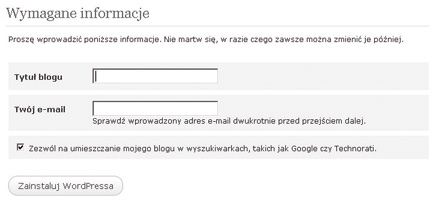
Krok 2 – ustawienie tytułu oraz adresu e−mail
Rys. S. Fiecek
Pobrany motyw musimy załadować poprzez panel WordPress. Służy do tego zakładka „Wygląd -> Motywy”, na której u góry znajduje się przycisk „Dodaj nowy” oraz w kolejnym kroku „wyślij na serwer”. Następnie postępujemy zgodnie z komunikatami instalatora.
Zakładka „Ustawienia”
- Ustawienia ogólne: podstrona w panelu umożliwiająca edycję wprowadzonego tytułu witryny, opisu, adresu e-mail;
- Bezpośrednie odnośniki: bardzo ważna zakładka, w której dokonujemy ustalenia adresowania artykułów, kategorii publikowanych na stronie. Dzięki niej, możemy określić jaką strukturę powinny posiadać przyjazne linki uwzględniając np. nazwę kategorii oraz wygląd adresu URL wybranego artykułu. Dobrym zwyczajem jest stosowanie własnej maski, czyli wybierając opcję „własny format” wpisujemy /%category%/%postname%.html. Pamiętajmy, że po każdej zmianie zawartości musimy kliknąć przycisk „Zapisz zmiany”;
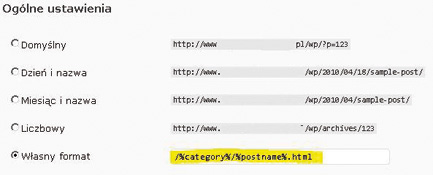
Konfiguracja WordPress – przyjazne linki
Rys. S. Fiecek
- Dyskusja: należy uaktywnić opcje wymuszenia rejestracji przed dodaniem nowego komentarza – dzięki temu zabezpieczmy się przed robotami, które komentują automatycznie dodane przez nas artykuły.
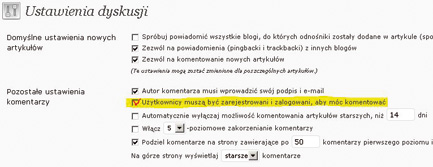
Konfiguracja WordPress – zabezpieczenie przed SPAM-em
Rys. S. Fiecek
Zakładka „Wtyczki”
Zarządzaj wtyczkami, jest to sekcja poświęcona wyposażeniu dodatkowemu. Domyślnie jest kilka elementów na liście, które można w każdej chwili aktywować. Aktualna wersja 2.9.2. posiada wbudowane dwie wtyczki: Akismet oraz Hello Dolly.
Nas interesuje wtyczka Akismet, która dodatkowo zabezpieczy nasze zaplecze przed robotami dodającymi komentarze klasyfikowane jako SPAM. Wtyczka automatycznie dodaje weryfikację w formie obrazka podczas dodawania nowego wpisu. Dodatek aktywujemy klikając w link „Aktywuj”.

Konfiguracja WordPress – wtyczki
Rys. S. Fiecek
Jeszcze tylko należy wprowadzić klucz API (rejestrując się na stronie http://akismet.com/get/) i wtyczka będzie działała poprawnie.
Oprócz standardowych i przeinstalowanych dodatków warto zaopatrzyć nasze zaplecze we wtyczki, które ułatwiają proces pozycjonowania. Tutaj warto zapoznać się z listą wtyczek dostępnych w internecie i rozważyć sens oraz korzyści stosowania. Poniżej przedstawiam w porządku alfabetycznym kilka pozycji, na które warto zwrócić uwagę:
- All in One SEO Pack – dodatek umożliwiający w łatwy sposób zarządzanie znacznikami title, keywords, descriptions publikowanych na zapleczu. Konfiguracja dodatku wymaga chwili cierpliwości – edycji dodatku dokonujemy w zakładce „Ustawienia”;
- Dagon Design Sitemap Generator – prosty a zarazem automatyczny generator mapy witryny – bardzo pomocny dla robotów wyszukiwarek;
- Google XML Sitemaps – generator mapy strony w formie .xml;
- Lightbox 2 – jeśli na zapleczu nosimy się z zamiarem publikowania fotografii – po kliknięciu w zdjęcie miniaturkę, pełny rozmiar fotografii pojawia się w czarnej, przeźroczystej oblamówce;
- Podobne wpisy – dodatek automatyzuje linki wewnętrzne na stronie;
- Popularity Contest – wtyczka określająca popularność oglądalności artykułów na blogu. Na tej postawie można ustawić box, który będzie prezentował najpopularniejsze wpisy.
Standardowo po kliknięciu otrzymujemy listę wpisów (artykułów) opublikowanych na stronie. Możemy dodać nowy, edytować istniejący. Dodawanie nowego artykułu wykonuje się w bardzo prosty sposób, pamiętając o kilku zasadach: każdy wpis powinien posiadać określone tagi (minimum trzy opisujące zawartość artykułu) oraz powinien być przypisany przynajmniej do jednej kategorii. Jeśli zaplecze nie posiada stosownej kategorii, do której można by było dodać artykuł to klikamy opcje utworzenia nowej kategorii (dostępnej z poziomu tworzenia nowego wpisu).
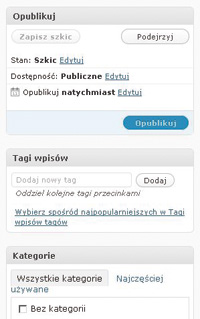
Konfiguracja WordPress – wtyczki
Rys. S. Fiecek
Aktualizując zaplecze o nowe artykuły należy zwrócić uwagę na aspekty bezpieczeństwa, jeśli udostępniamy możliwość publikowania osobom trzecim, warto dodać wtedy specjalnego użytkownika z uprawnieniami redaktora (zakładka „Użytkownicy”).
Systematyczna aktualizacja w ciekawe treści powiązane tematycznie z pozycjonowaną stroną zwiększa skuteczność i siłę linków. Docelowo utworzone zaplecze można dodać do katalogów internetowych, co korzystnie wpłynie na jego wartość i siłę wykorzystywaną do pozycjonowania.
(Szymon Fiecek)
Źródło: Informatyka w budownictwie, nr 2 (7) 2010
DODAJ KOMENTARZ
| Wymagane: Zaloguj się aby dodać komentarz | > Zaloguj się |
ZOBACZ TAKŻE
Jak wypozycjonować stronę WWW? (2)
Usługi hostingowe dla firm budowlanych
Dobra domena to sukces w Sieci
Jak wypozycjonować stronę WWW? (1)
Jak wykonać projekt graficzny strony WWW
TEMAT MIESIĄCA
Zintegrowane systemy zarządzania firmą budowlaną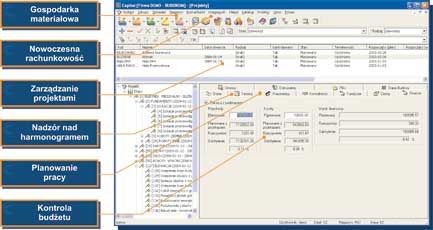 W obecnych czasach zarządzanie przedsiębiorstwem bez odpowiedniego systemu informatycznego staje się bardzo trudne. Na rynku oferowanych jest, co prawda, wiele takich systemów, jednak tylko stosunkowo nieduża ich część uwzględnia specyfikę branży budowlanej. Czytaj więcej
W obecnych czasach zarządzanie przedsiębiorstwem bez odpowiedniego systemu informatycznego staje się bardzo trudne. Na rynku oferowanych jest, co prawda, wiele takich systemów, jednak tylko stosunkowo nieduża ich część uwzględnia specyfikę branży budowlanej. Czytaj więcej
